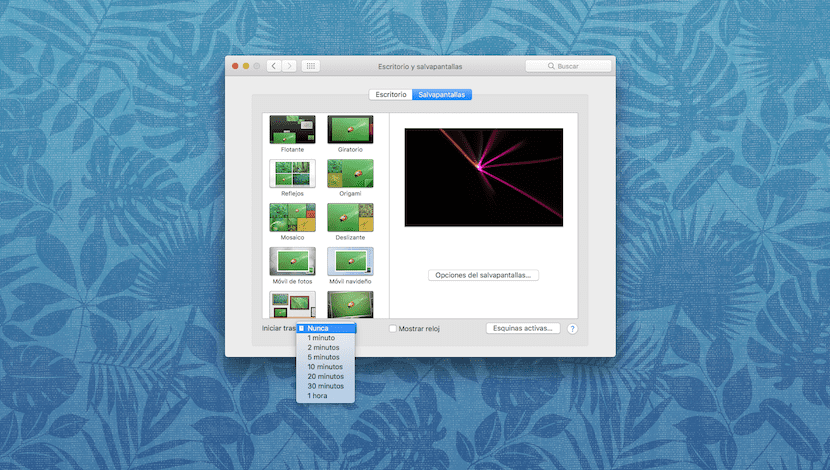
אחד הדברים שקיימים בכל מערכת הפעלה ששווה את המלח שלה היא האפשרות להגדיר את שומרי מסך. ב- macOS זה לא יהיה פחות וזה שאפל מיום הקמתה הטמיעה אפשרות זו. עם זאת, פעולת שומרי המסך ניתן לנהל את זה בהתאם למה שהגדרנו באפשרויות שומר המערכת שנוכל למצוא אותו בהעדפות מערכת> חיסכון באנרגיה.
עכשיו, זה לא הדבר היחיד שאנחנו רוצים לספר לכם עליו במאמר זה והוא שמה שבאמת רציתי לחסל מה- Mac שלי הוא ששומר המסך יופעל על מסך הכניסה.
כשאתה מפעיל Mac, הדבר הראשון שהוא מראה לך הוא מסך הכניסה בו עליך לבחור את המשתמש ולהזין את אישוריך אם לא השבתת אותו בעבר. כשנכנסים לשולחן העבודה Finder, כל האפשרויות שהגדרת בחסכון באנרגיה ובפריט שולחן העבודה ושומר המסך מתחילות לפעול. אם מה שאתה רוצה הוא ששומר המסך פועל לאחר מספר מסוים של דקות, בתפריט הנפתח אתה בוחר את השעה והיה מוגדר, תוך התחשבות שזה תלוי גם בזמן שבו הגדרת בתצורת Economizer כך שהציוד ישנה שינה גם כאשר הוא מחובר לרשת החשמל וגם כשהוא פועל על סוללה.
זוהי הפעולה הרגילה של שומר המסך, כלומר, ניתן להגדיר אותה להתחיל לעבוד ברגע שאנחנו בתוך המערכת. אם מה שאנחנו רוצים הוא ששומר המסך לא יקפוץ לעולם, מה שאנחנו בוחרים בתפריט הנפתח הוא מעולם לא ונבצע את הפעולה סגורה. עכשיו, אם מה שאתה רוצה זה מה שחיפשתי, זה שומר המסך לא מתחיל במסך הכניסה במקרה שלא תתחיל את הפגישה מיד נצטרך לעשות זאת באמצעות פקודה בטרמינל וזה שמדובר בשינוי בחלקים הנסתרים ממשתמש המערכת.
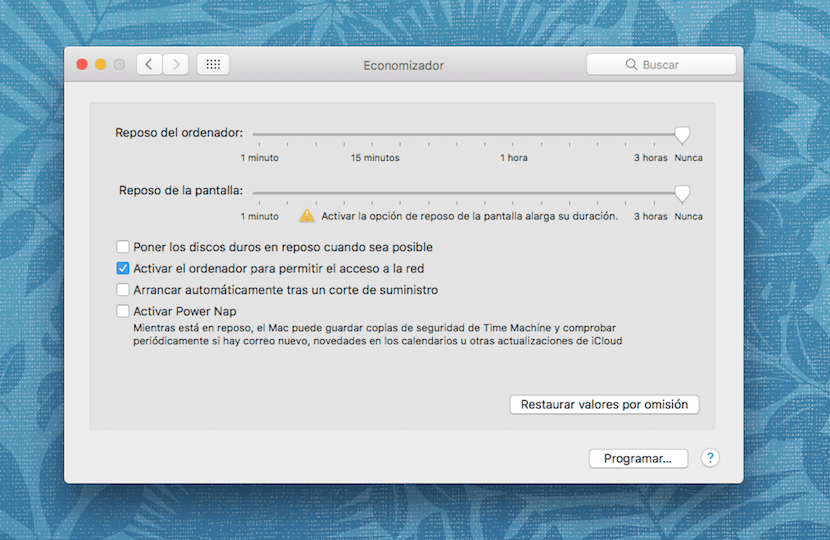
הפקודה שעלינו להשתמש בה לשם כך היא הבאה:
ברירת המחדל של sudo כותבת / ספרייה / העדפות /com.apple.screensver loginWindowIdleTime ****
היכן ש * הוא הזמן שלוקח לקפוץ על שומר המסך. אם אתה לא רוצה שהוא יקפוץ אתה חייב לשים 0 (אפס)
ברירת המחדל של sudo כותבת /Library/Preferences/com.apple.screensaver loginWindowIdleTime 0